ノーコードでクラウド上のデータとの連携を実現。
詳細はこちら →CData Connect Cloud の詳細はコチラ。
30日間無償トライアルへ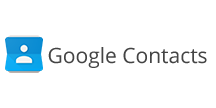
CData


こんにちは!ウェブ担当の加藤です。マーケ関連のデータ分析や整備もやっています。
Microsoft Excel 365 はMicrosoft Excel のクラウドネイティブバージョンです。CData Connect Cloud と組み合わせることで、Excel 365 からGoogle Contacts データに即座にアクセスして分析、共有、表計算などの用途に使用できます。この記事では、Connect Cloud でGoogle Contacts に接続し、Excel 365 シートからGoogle Contacts データにアクセスする方法を説明します。
以下のステップを実行するには、CData Connect Cloud のアカウントが必要になります。こちらから製品の詳しい情報とアカウント作成、30日間無償トライアルのご利用を開始できますので、ぜひご利用ください。
Connect Cloud は、以下の特徴を持つクラウドアプリ間のリアルタイムデータ連携ソリューションです。
以下のステップでは、CData Connect Cloud のインスタンスが必要になります。まずは、こちらからConnect Cloud の30日間無償トライアルにサインアップしてください。
サインアップが完了したら、以下のステップを実行することでGoogle Contacts データにアクセスできます。
CData Connect Cloud では、直感的なUI を使ってコーディングなしでデータソースに接続できます。
Google Contacts はOAuth 認証標準を利用しています。各ユーザー やドメイン内のユーザーの代わりに、CData 製品がGoogle API にアクセスすることを許可できます。 接続すると、CData 製品はデフォルトブラウザでOAuth エンドポイントを開きます。ログインして、アプリケーションにアクセス許可を与えます。CData 製品がOAuth プロセスを完了します。
詳細はヘルプドキュメントを参照してください。
コネクションの設定が完了したら、Excel 365 からGoogle Contacts データに接続できます。
以下のステップでは、Excel 365 からCData Connect Cloud に接続して新しいGoogle Contacts データソースを作成する方法を説明します。
以上で、Excel 365 ブックからGoogle Contacts リアルタイムデータへのクラウド連携を実現できます。データをさらに追加して表計算、集計、共有などの用途に使用できます。
クラウドアプリケーションから、ノーコードで150を超えるSaaS 、ローコードアプリ、NoSQL データソースへのリアルタイムデータアクセスを実現するには、CData Connect Cloud の30日間無償トライアルをぜひお試しください。
